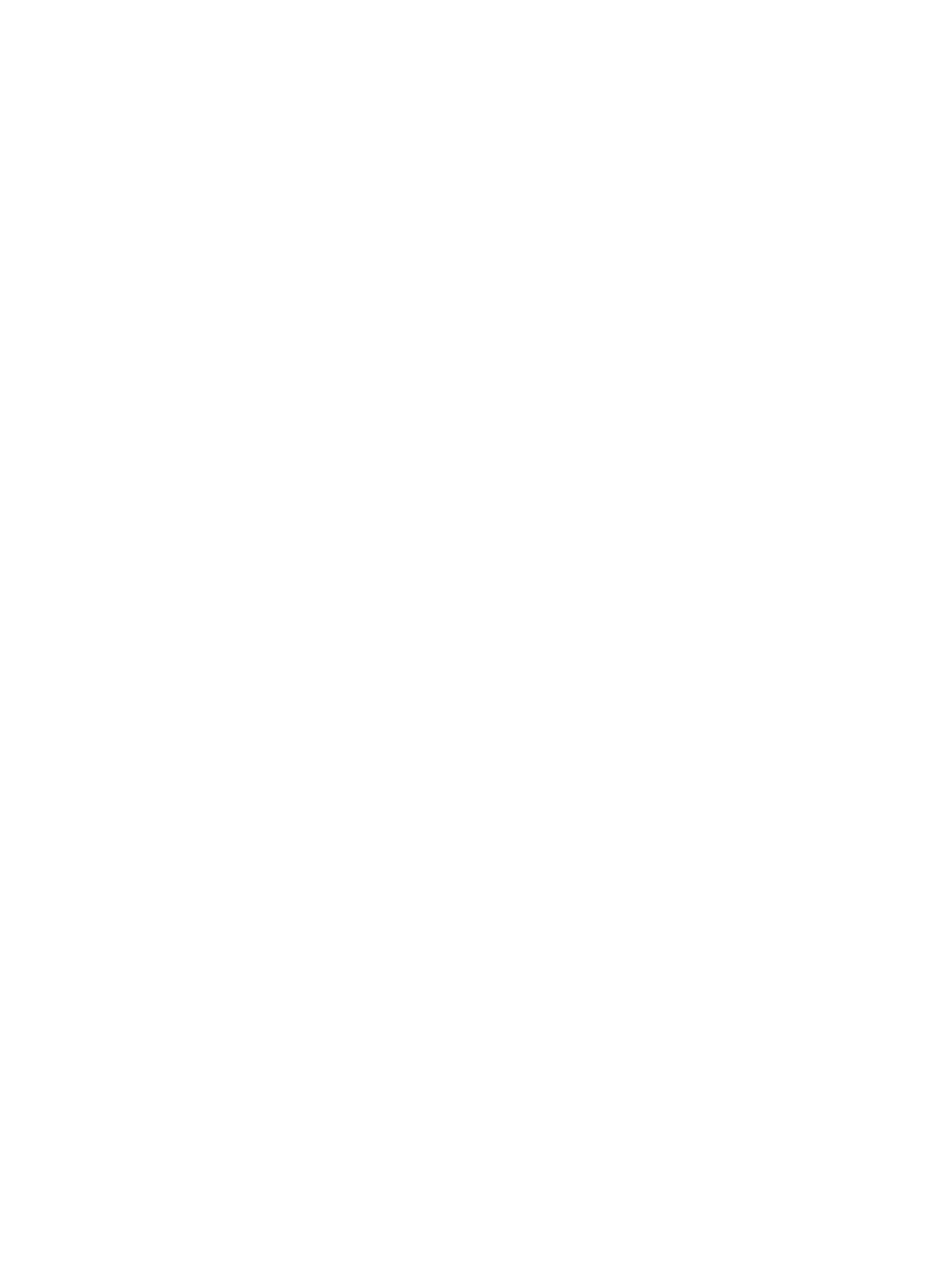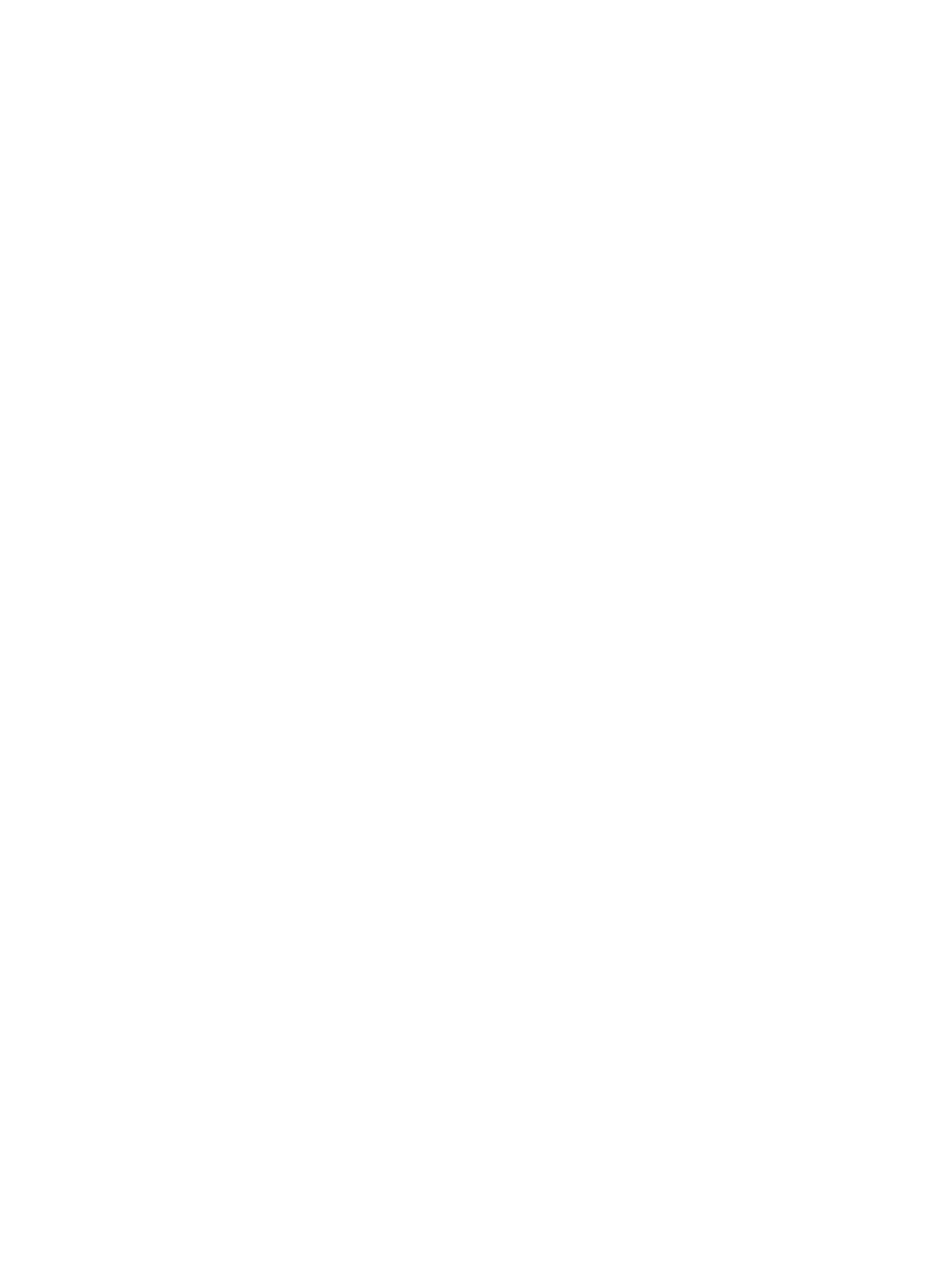
拡張カードの取り付け.................................................................................................................................57
拡張カードライザーの取り外し.................................................................................................................57
拡張カードライザーの取り付け.................................................................................................................59
iDRAC ポートカード(オプション)................................................................................................................59
iDRAC ポートカードの取り外し..................................................................................................................59
iDRAC ポートカードの取り付け..................................................................................................................60
SD VFlash カード...................................................................................................................................................61
SD vFlash カードの交換.................................................................................................................................61
内蔵デュアル SD モジュール.............................................................................................................................61
内蔵デュアル SD モジュールの取り外し..................................................................................................62
内蔵デュアル SD モジュールの取り付け..................................................................................................63
内蔵 SD カード.....................................................................................................................................................63
内蔵 SD カードの取り外し...........................................................................................................................63
内蔵 SD カードの取り付け...........................................................................................................................63
内蔵ストレージコントローラカード...............................................................................................................64
内蔵ストレージコントローラカードの取り外し.....................................................................................64
内蔵ストレージコントローラカードの取り付け.....................................................................................65
プロセッサ............................................................................................................................................................66
プロセッサの取り外し.................................................................................................................................66
プロセッサの取り付け.................................................................................................................................68
電源装置................................................................................................................................................................69
ホットスペア機能.........................................................................................................................................69
冗長電源ユニットの取り外し.....................................................................................................................70
冗長電源ユニットの取り付け.....................................................................................................................71
非冗長電源ユニットの取り外し.................................................................................................................71
非冗長電源ユニットの取り付け.................................................................................................................72
電源ユニットダミーの取り外し.................................................................................................................73
電源装置ダミーの取り付け.........................................................................................................................73
システムバッテリ................................................................................................................................................73
システムバッテリーの交換.........................................................................................................................73
ハードドライブバックプレーン.......................................................................................................................74
ハードドライブバックプレーンの取り外し.............................................................................................75
ハードドライブバックプレーンの取り付け.............................................................................................77
コントロールパネルアセンブリ.......................................................................................................................78
コントロールパネルの取り外し.................................................................................................................78
コントロールパネルの取り付け.................................................................................................................79
コントロールパネルモジュールの取り外し.............................................................................................79
コントロールパネルモジュールの取り付け.............................................................................................80
配電基板エアフローカバー................................................................................................................................81
配電基板エアフローカバーの取り外し.....................................................................................................81
配電基板エアフローカバーの取り付け.....................................................................................................82
配電基板................................................................................................................................................................82